
时间:2021-06-24 16:47:26 来源:www.win10xitong.com 作者:win10
常常会有一些用户在使用电脑系统的时候遇到了win10iis打开方法问题,要是你的电脑技术没有达到一定的水平,可能就不能解决这个win10iis打开方法的情况。想自己学习一下解决win10iis打开方法的问题我们就一起来往下看,小编在这里先给出一个解决这个问题的步骤:1、点击左下角的开始进入“控制面板”点击“程序”。2、随后点击左侧界面的“启用或关闭windows功能&rdquo就可以很好的解决了。上面的内容简单的描述了一下win10iis打开方法问题该怎么处理,下面我们就仔细的来学习一下它的详细解决法子。
推荐系统下载:笔记本Win10专业版
win10iis在哪里打开:
1.点击左下角的开始进入“控制面板”,点击“程序”。
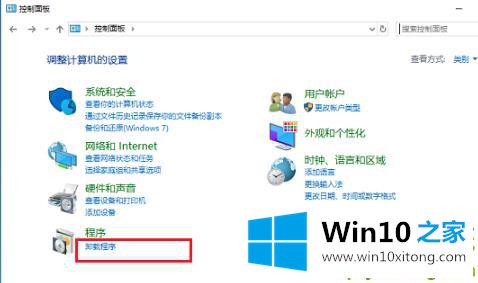
2.然后点击左侧界面的“启用或禁用窗口功能”。
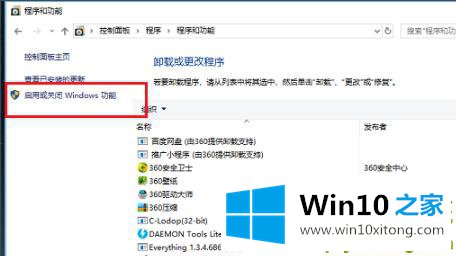
3.输入后,找到“互联网信息服务”,单击打开并检查相关选项。
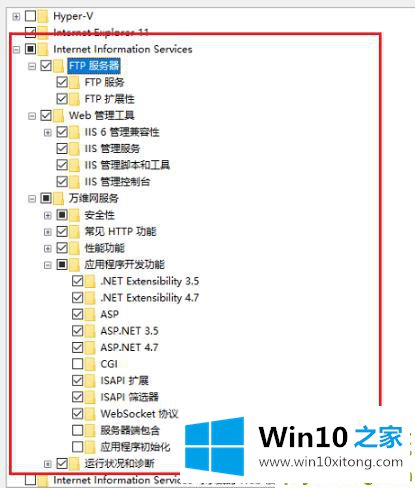
4.检查后,单击等待更改。
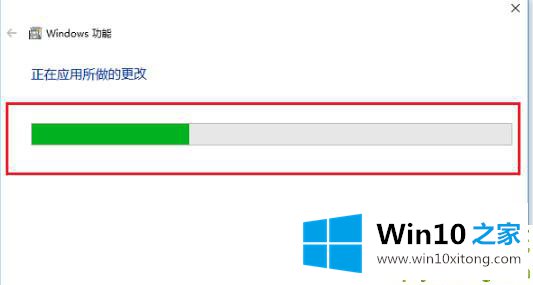
5.右键单击桌面上的这台电脑,然后选择管理,并单击服务和应用程序下的互联网信息服务。
选择右侧的网站,查看iis是否有默认网站。
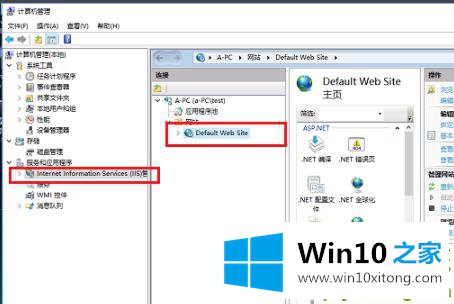
6.在浏览器中输入“http://localhost/”,按回车键,看到如下界面已经打开。
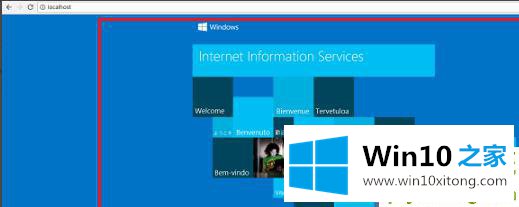
到这里,win10iis打开方法的详细解决法子就给大家说到这里了,解决方法很多种,如果你有更好的方法建议,可以给本站留言,谢谢大家。